
- •Алгоритмизация и программирование лабораторный практикум по информатике для студентов экономических специальностей
- •Содержание
- •Введение
- •1 Пользовательский интерфейс vba
- •1.1 Особенности среды программирования
- •1.2 Запуск vba
- •1.3 Структура редактора Visual Basic
- •1.3.1 Окно проекта Project-vbaProject
- •1.3.2 Окно редактирования кода
- •1.3.3 Окно редактирования форм
- •1.3.4 Окно свойств “Properties”
- •1.3.5 Окно панели элементов управления (Toolbox)
- •2 Разработка программного кода
- •2.1 Структура проекта vba
- •2.2 Пользовательские подпрограммы-функции
- •2.3 Пользовательские подпрограммы-процедуры
- •2.4 Данные и их описание
- •2.4.1 Алфавит и лексемы языка
- •2.4.2 Переменные и константы
- •2.4.3 Объявление переменных
- •2.4.4 Объявление констант
- •2.4.5 Строковые переменные
- •2.4.6 Области видимости переменных и констант
- •2.4.7 Типы данных
- •2.5 Функции в vba
- •2.5.1 Математические встроенные функции
- •2.5.2 Математические функции, не представленные в vba
- •2.5.3 Функция форматирования данных
- •2.5.4 Функции преобразования типов
- •2.6 Операторы, выражения и операции
- •2.6.1 Операция присваивания
- •2.6.2 Математические операции
- •2.6.3 Операции отношения
- •2.6.4 Логические операции
- •2.6.5 Строковые операции
- •2.7 Отладка программ и обработка ошибочных ситуаций
- •2.7.1 Отладка
- •2.7.2 Точки останова (контрольные точки)
- •2.7.3 Наблюдение за данными с помощью просматриваемых значений
- •2.7.4 Пошаговое выполнение программы
- •2.7.5 Обработка ошибок
- •2.8 Условный оператор
- •2.9 Оператор выбора (переключатель)
- •2.10 Операторы цикла
- •2.10.1 Циклы с параметром For … Next
- •2.10.2 Циклы с условием (итерационные)
- •2.11 Табулирование функции
- •2.11.1 Табулирование функции одной переменной
- •2.11.2 Табулирование функции двух переменных (вложенные циклы)
- •2.12 Массивы
- •2.12.1 Объявление массива
- •2.12.2 Динамические массивы
- •2.12.3 Действия над массивами
- •2.12.4 Действия над элементами массива
- •2.12.5 Формирование массива
- •2.12.6 Одномерные массивы
- •2.12.7 Двумерные массивы. Вложенные циклы.
- •3 Объектно-ориентированное программирование на vba
- •3.1 Разработка программы создания приложения с помощью Форм
- •1 Этап. Разработка пользовательского интерфейса
- •II этап. Установка свойств объектов
- •III этап. Составление программного кода
- •IV этап – Запуск программы
- •3.2 Встроенные диалоговые окна в vba
- •3.2.1 Окна сообщений (MsgBox)
- •3.2.2 Окна ввода
- •3.3 Объекты формы в vba: Кнопки-переключатели, Контрольные индикаторы, Рамки
- •3.4 Объекты формы в vba: Полоса прокрутки и Счетчик
- •3.5 Объекты формы в vba: Список и Поле со списком
- •3.5.1 Заполнение списка и удаление его элементов
- •3.5.2 Список с несколькими столбцами
- •3.5.3 Многоэлементный выбор из списка
- •3.5.4 Добавление и удаление данных
- •3.6 Объект формы в vba: Рисунок
- •3.6.1 Добавление растровых изображений в форму
- •3.6.2 Вставка изображений в форму
- •3.7 Интеграция приложений: ms Excel и ms Word
- •3.7.1 Открытие документа ms Word функцией CreateObject
- •3.7.2 Открытие документа ms Word функцией GetObject
- •4 Литература, рекомендуемая для изучения
3.5.3 Многоэлементный выбор из списка
Свойство списка MultiSelect позволяет устанавливать режим, при котором допустим выбор нескольких элементов из списка.
Устанавливает способ выбора элементов списка. Возможные значения:
fmMultiSelectSingle или 0 (выбор только одного элемента);
fmMultiSelectMulti или 1 (разрешен выбор нескольких элементов, выбор осуществляется либо щелчком, либо нажатием клавиши <Пробел>);
fmMultiSelectExtended или 2 (разрешено использование клавиши <Shift> при выборе ряда последовательных элементов списка).
Свойство Selected предоставляет возможность проверить, выбран ли элемент с указанным индексом.
Пример 1.
Постановка задачи. Создать форму, позволяющую вычислить среднее значения выбранных в списке элементов (рисунок 49). Расположить список, кнопку и поле ввода.
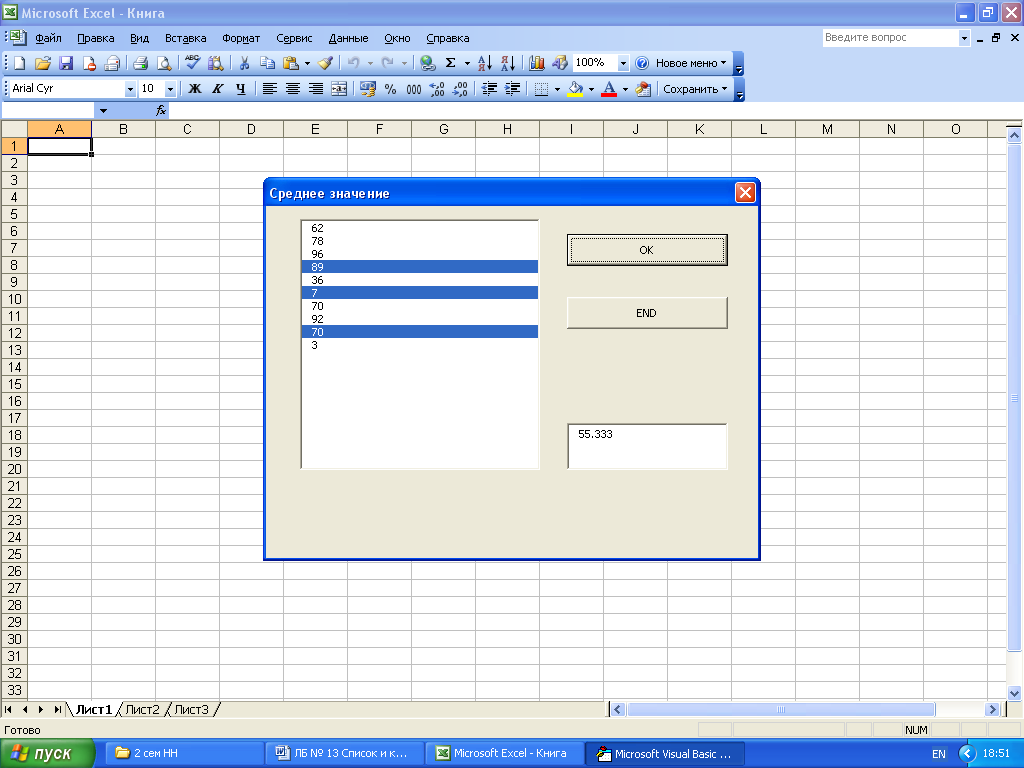
Рисунок 49 – Диалоговое окно «Среднее значение»
Технология выполнения задания:
1 При помощи окна Properties установить значения свойств Name и Caption элементов управления следующим образом, как показано в таблице 43.
Таблица 43 – Свойства элементов управления
|
Элемент управления |
Свойство |
Значение |
|
Форма |
Caption |
Среднее значение |
|
Кнопка |
Name Caption |
CommandButton1 ОК |
|
Кнопка |
Name Caption |
CommandButton2 END |
|
Поле ввода |
Name |
TextBox1 |
|
Список |
Name |
ListBox1 |
2 В модуле формы набрать следующий код (рисунки 50, 51, 52). Проект готов.
Примечание. При инициализации формы список заполняется последовательностью случайных чисел из интервала от 0 до 100. Щелчком мыши с помощью клавиатуры <Ctrl> (выбор несмежных элементов списка) или <Shift> (выбор смежных элементов списка) выбрать группу элементов в списке. Нажать кнопку ОК, и в поле ввода отобразится среднее арифметическое значение выбранных из списка чисел.
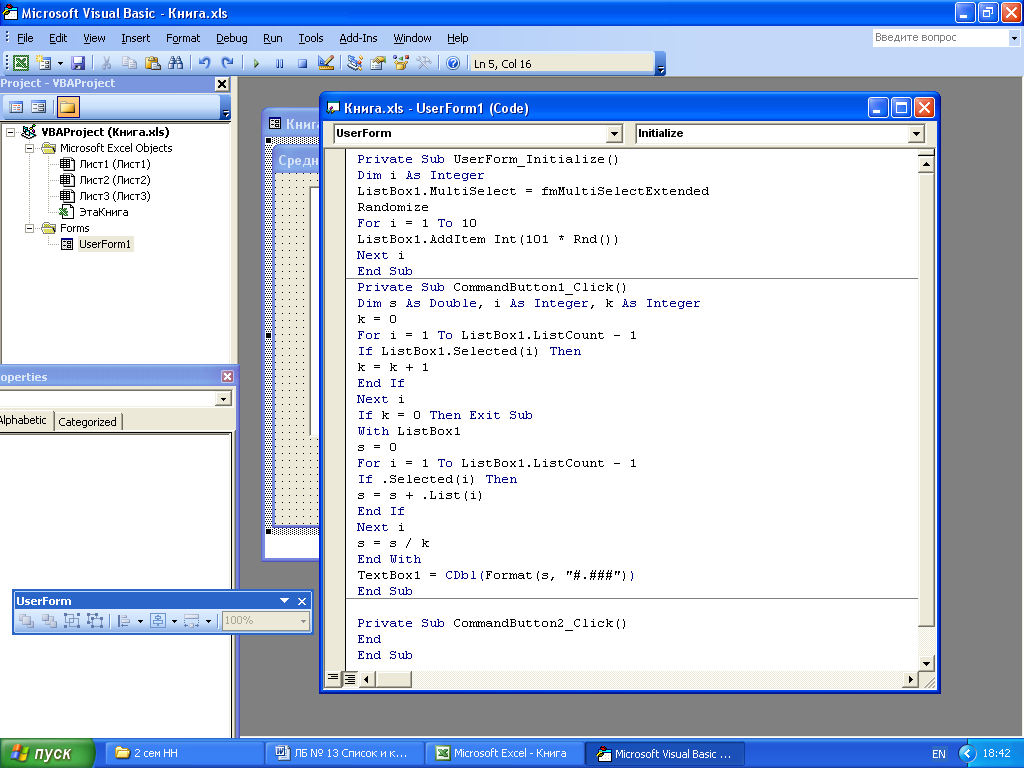
Рисунок 50 – Программный код формирования списка
Среднее значение равно сумме значений, деленной на их количество. Если в списке не выбран ни один элемент, то данная формула приведет к генерации ошибки деления на нуль. Поэтому, во избежание этой ошибки в коде сначала определяется количество выбранных элементов, и если оно положительно, то лишь тогда находится среднее значение.
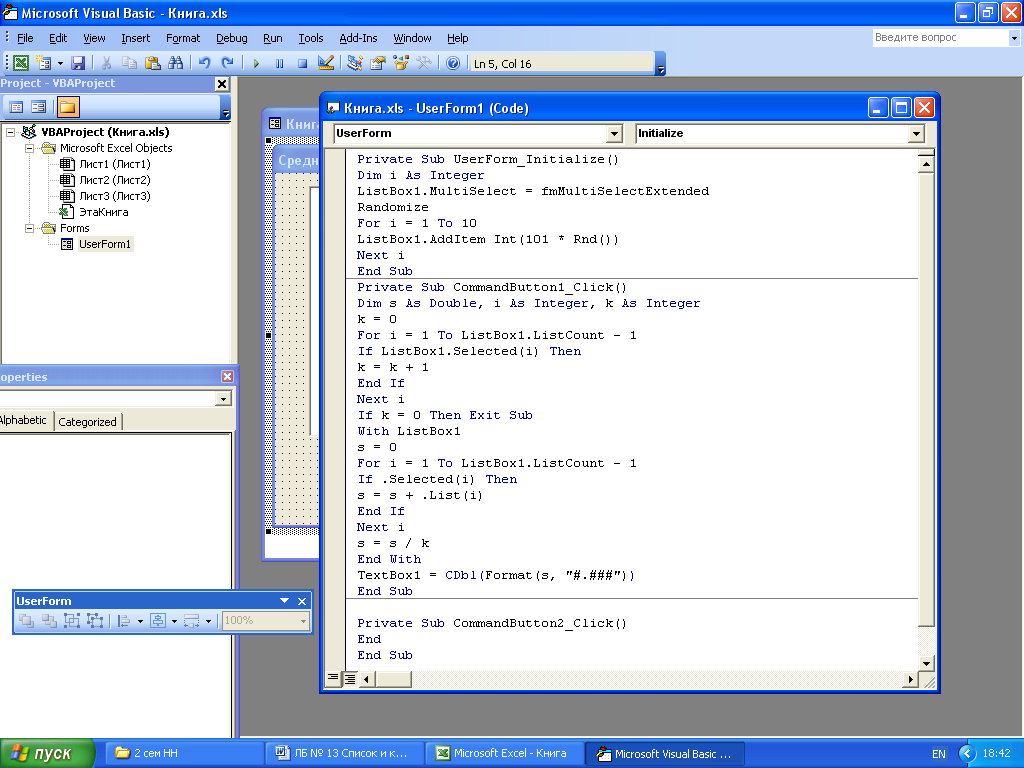
Рисунок 51 – Программный код, с помощью которого определяется количество
выбранных элементов и их среднее значение
Элемент управления ComboBox (Поле со списком). Применяется для хранения списка значений. Он сочетает в себе функциональные возможности списка и поля ввода. В отличие от списка в Поле со списком отображается только один элемент. У него отсутствует режим выделения нескольких элементов списка. Поле со списком позволяет пользователю вводить значение через поле ввода, как это делает элемент управления Поле.
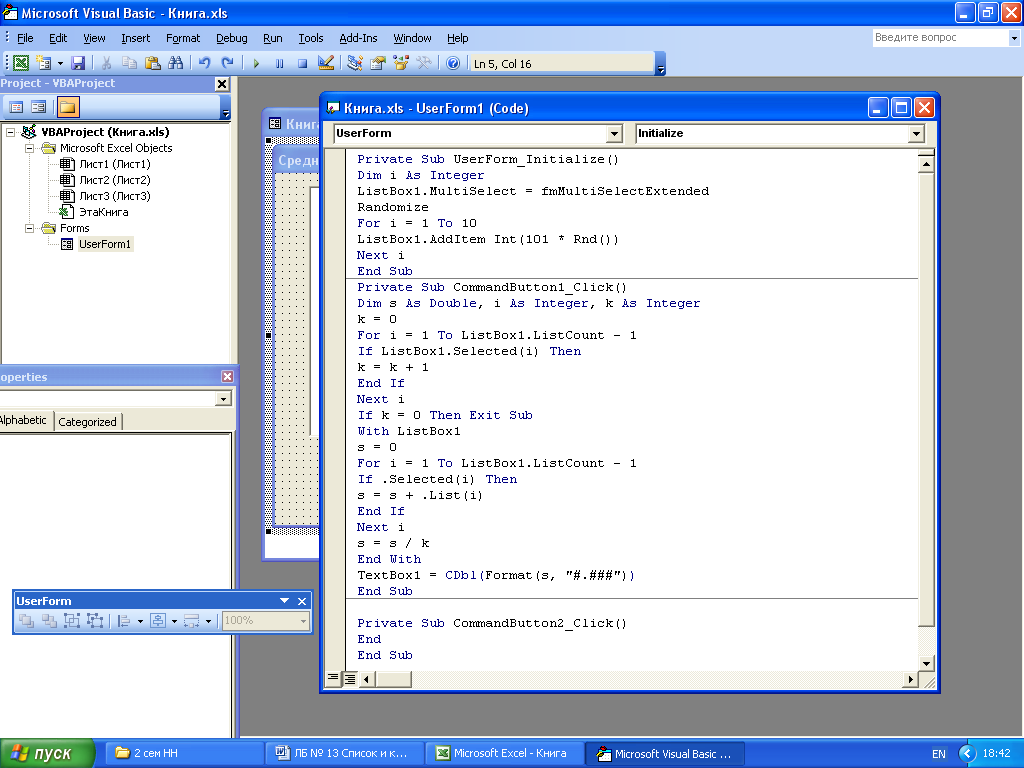
Рисунок 52 – Программный код командной кнопки END
Свойства элемента управления Поле со списком, такие как ListIndex, ListCount, List и методы Clear, RemoveItem и AddItem, аналогичны соответствующим свойствам и методам элемента управления Список.
Кроме того, у него есть ряд уникальных свойств, указанных в таблице 44.
Таблица 44 - Свойства объекта «Поле со списком»
|
Свойство |
Описание |
|
DropButtonStyle |
Устанавливает вид поля со списком. Допустимые значения: - fmDropButtonStylePlain или 0 (кнопка без символов) - fmDropButtonStyleArrow или 1 (кнопка со стрелкой) - fmDropButtonStyleEllipsis или 2 (кнопка с эллипсом) - fmDropButtonStyleReduce или 3 (кнопка с линией) |
|
ListRows |
Устанавливает количество элементов, отображаемых в поле со писком |
|
MathRequired |
Допустимые значения: True (в поле ввода нельзя ввести значения, отличные от перечисленных в списке, т.е. в Поле со списком отключается функция поля ввода) и False ( в противном случае) |
|
MathFound |
Допустимые значения: True (среди элементов поля со списком имеется элемент, который совпадает с элементом, вводимым в поле ввода) и False (в противном случае) |
